ahci模式怎么开启?win7系统开启ahci模式的操作方法!
时间:2017-04-06 来源:互联网 浏览量:
在windows 7操作系统中,我们可以通过开启AHCI模式 来提升一定的运行速度!但是有用户反应直接在BIOS中开启的话电脑会变成蓝屏的情况,该怎么办呢?那么我们该如何开启AHCI模式呢?下面由小编来给大家介绍下打开方法吧!
步骤:
1、按下【Win+R】组合键打开运行,输入:regedit 点击确定打开注册表编辑器;
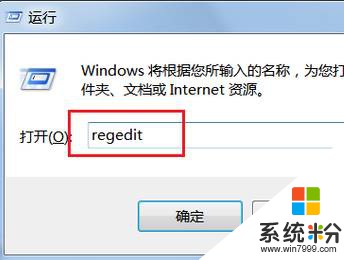
2、依次展开:HKEY_LOCAL_MACHINE/System/CurrentControlSet/Services/Msahci ;

3、在右侧双击“Start”,将“数值数据”改成 0 ,单击“确定”,退出注册表编辑器,重启电脑进BIOS开启AHCI模式;

4、再重启电脑会自动安装ahci驱动。
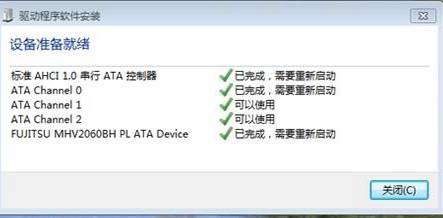
以上就是小编给大家分享的win7系统开启ahci模式的操作方法!
我要分享:
相关教程
- ·怎么开启win7 64位纯净版系统AHCI模式 开启win7 64位纯净版系统AHCI模式方法
- ·Thinkpad系列:Win7开启ahci模式
- ·不重装Win7怎样开启硬盘的AHCI模式 不重装Win7开启硬盘的AHCI模式的方法有哪些
- ·win7-BIOS中开启AHCI模式电脑蓝屏如何解决? win7-BIOS中开启AHCI模式电脑蓝屏解决的方法
- ·win7系统怎么打开诊断启动模式?win7打开诊断启动模式的方法
- ·win7系统AHCI开启蓝屏怎么办
- ·win7原版密钥 win7正版永久激活密钥激活步骤
- ·win7屏幕密码 Win7设置开机锁屏密码的方法
- ·win7怎么硬盘分区 win7系统下如何对硬盘进行分区划分
- ·win7 文件共享设置 Win7如何局域网共享文件
Win7系统教程推荐
- 1 win7原版密钥 win7正版永久激活密钥激活步骤
- 2 win7屏幕密码 Win7设置开机锁屏密码的方法
- 3 win7 文件共享设置 Win7如何局域网共享文件
- 4鼠标左键变右键右键无法使用window7怎么办 鼠标左键变右键解决方法
- 5win7电脑前置耳机没声音怎么设置 win7前面板耳机没声音处理方法
- 6win7如何建立共享文件 Win7如何共享文件到其他设备
- 7win7屏幕录制快捷键 Win7自带的屏幕录制功能怎么使用
- 8w7系统搜索不到蓝牙设备 电脑蓝牙搜索不到其他设备
- 9电脑桌面上没有我的电脑图标怎么办 win7桌面图标不见了怎么恢复
- 10win7怎么调出wifi连接 Win7连接WiFi失败怎么办
Win7系统热门教程
- 1 win7宽带提速方法和上网加速器原理
- 2 win7 64位旗舰版如何设置/修改Guest账户密码 win7 64位旗舰版设置/修改Guest账户密码的方法有哪些
- 3 win7电脑无法切换输入法怎么办?Ctrl+Shift 无法切换输入法的解决方法!
- 4请问Win7系统注销声音文件损坏无法关机怎么办 为什么Win7系统注销声音文件损坏无法关机
- 5win7安全性方面我们应该了解的事
- 6win7旗舰版系统访问局域网计算机需要输入密码怎么解决? win7旗舰版系统访问局域网计算机需要输入密码怎么处理?
- 7win7为什么关不了机,win7不能关机的解决方法
- 8win7旗舰版还原功能怎么使用
- 9win7自动更新重启提示关闭方法【图文】
- 10win7如何升级win10,win7升级到win10的方法
最新Win7教程
- 1 win7原版密钥 win7正版永久激活密钥激活步骤
- 2 win7屏幕密码 Win7设置开机锁屏密码的方法
- 3 win7怎么硬盘分区 win7系统下如何对硬盘进行分区划分
- 4win7 文件共享设置 Win7如何局域网共享文件
- 5鼠标左键变右键右键无法使用window7怎么办 鼠标左键变右键解决方法
- 6windows7加密绿色 Windows7如何取消加密文件的绿色图标显示
- 7windows7操作特点 Windows 7的特点有哪些
- 8win7桌面东西都没有了 桌面文件丢失了怎么办
- 9win7电脑前置耳机没声音怎么设置 win7前面板耳机没声音处理方法
- 10多个程序或窗口之间切换 如何在windows7中利用快捷键切换多个程序窗口
